时间:2018-10-15 16:34:30 作者:lizhu 来源:系统之家 1. 扫描二维码随时看资讯 2. 请使用手机浏览器访问: https://m.xitongzhijia.net/xtjc/20181015/137414.html 手机查看 评论 反馈
相信大家都知道,一款好用的输入法都会自带有模糊拼音功能,这样就能在大家不知道一些字的拼音的时候能快速打出该字。那么,谷歌拼音输入法怎么开启模糊拼音功能呢?下面,我们就一起往下看看谷歌拼音输入法开启模糊拼音功能的方法。
方法步骤
1、打开谷歌拼音输入法的状态栏;

2、点击“设置”图标(要启用模糊拼音,只需点击输入法状态栏上的“设置”键),选择“属性设置” ------- “拼音模式”选项卡,选中“启用模糊拼音”复选框即可;

3、在启用模糊拼音功能后,您还可以根据您自己的语言习惯,选择容易混淆的模糊音。为此,只需点击“模糊音设置”按钮,将您容易混淆的音节选中;

4、设置好以后点击确定即可。
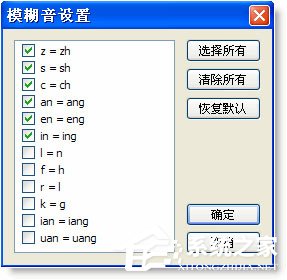
以上就是谷歌拼音输入法开启模糊拼音功能的具体方法,按照以上方法进行操作,就能轻松开启谷歌拼音输入法模糊拼音功能了。
发表评论
共0条
评论就这些咯,让大家也知道你的独特见解
立即评论以上留言仅代表用户个人观点,不代表系统之家立场